
- Автоматизация
- Антропология
- Археология
- Архитектура
- Биология
- Ботаника
- Бухгалтерия
- Военная наука
- Генетика
- География
- Геология
- Демография
- Деревообработка
- Журналистика
- Зоология
- Изобретательство
- Информатика
- Искусство
- История
- Кинематография
- Компьютеризация
- Косметика
- Кулинария
- Культура
- Лексикология
- Лингвистика
- Литература
- Логика
- Маркетинг
- Математика
- Материаловедение
- Медицина
- Менеджмент
- Металлургия
- Метрология
- Механика
- Музыка
- Науковедение
- Образование
- Охрана Труда
- Педагогика
- Полиграфия
- Политология
- Право
- Предпринимательство
- Приборостроение
- Программирование
- Производство
- Промышленность
- Психология
- Радиосвязь
- Религия
- Риторика
- Социология
- Спорт
- Стандартизация
- Статистика
- Строительство
- Технологии
- Торговля
- Транспорт
- Фармакология
- Физика
- Физиология
- Философия
- Финансы
- Химия
- Хозяйство
- Черчение
- Экология
- Экономика
- Электроника
- Электротехника
- Энергетика
Варіант №7. Лабораторна робота №2
Варіант №7
Створити, заповнити та відформатувати таблицю за зразком 2.
1. Виділити стовпчики А-G та встановити в них шрифт розміром 16.
2. Заповнити діапазон комірок A2:A8 послідовними цілими числами від 1 до 7.
3. Ввести в комірку В2 текст «Excel». Скопіювати вміст комірки В2 та вставити його в комірки діапазону D2:F2.
4. Ввести в комірку С2 число 1,234. Скопіювати вміст комірки С2 та вставити його в комірку G2.
5. Скопіювати вміст комірок діапазону В2:G2 та вставити його в діапазон В3:G8 (Зразок 1).
Зразок 1
| Изм. |
| Лист |
| № докум. |
| Подпись |
| Дата |
| Лист |
| МКПУ____________________________________ |
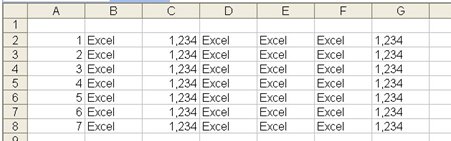
6. Виділити діапазон А2:G8 та встановити границі комірок.
7. Виділити стовпчик А , зменшити його ширину вдвічі та встановити в ньому розмір шрифту 12.
8. Виділити стовпчик В та встановити в ньому жирний шрифт розміром 18.
9. В стовпчику Е встановити шрифт жирний курсив та вирівнювання по центру.
10. В стовпчику F встановити шрифт курсив та вирівнювання по правому краю.
11. В стовпчику С встановити числовий формат з одним десятковим знаком .
12. В рядках 2, 4, 6, 8 встановити заливку жовтого кольору.
13. Виділити діапазон А1:G1, об'єднати в ньому комірки та ввести текст «Форматування». Встановити жирний шрифт розміром 18 та вирівнювання по центру.
Зразок 2
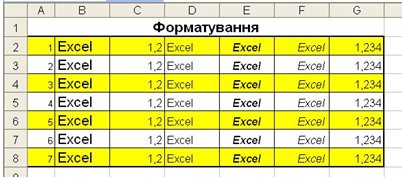
Лабораторна робота №2
| Изм. |
| Лист |
| № докум. |
| Подпись |
| Дата |
| Лист |
| МКПУ ______________________________ |
Мета:набути навичок створення формул, введення формул; засвоїти основні можливості майстра функцій табличного процессора; закріпити знання з використання формул та функцій.
Хід роботи:
1. Завантажте табличний процессор MS Excel.
- Створіть та заповніть таблицю згідно Вашого варіанту.( завдання дивитись у методичному посібнику)
*Ваша таблиця (шапка , перший рядок з даними та комірки, де містяться формули)
3. Напишить, які Формули Ви використовували: __________________________________________________________________________________________________________________________________________________________________________________________________
4. Зберіжіть роботу під ім’ям «ЛР 2 Excel» в своїй теці.
|
|
|
© helpiks.su При использовании или копировании материалов прямая ссылка на сайт обязательна.
|